Riprodurre video, ascoltare musica in streaming tramite AirPlay, giocare, seguire gli allenamenti sul grande schermo: grazie a tvOS e alle innumerevoli app, l’Apple TV è una vera e propria macchina da guerra. In combinazione con HomeKit, il sistema smart home di Apple, diventa anche il centro di controllo della casa intelligente. Come un servitore silenzioso, aggiunge l’automazione e l’accesso remoto a luci, termostati, serrature, telecamere e altro ancora. In pochi passi, rendiamo l’Apple TV adatto all’uso come hub HomeKit!
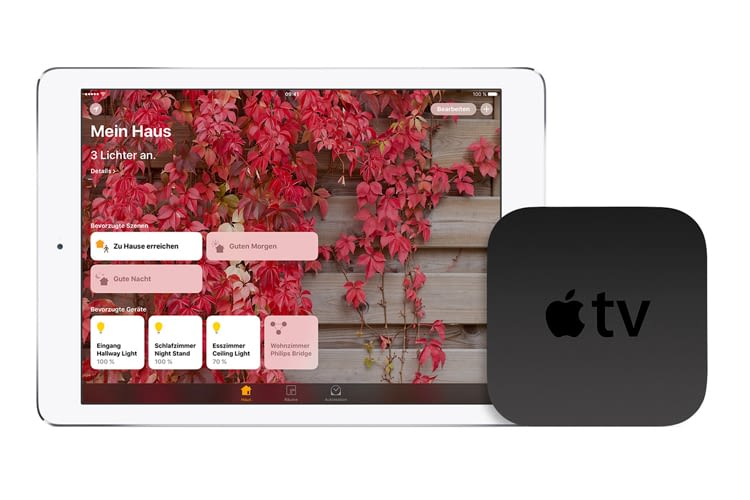
La Apple TV di quarta generazione funge da centro di controllo per HomeKit ( Apple )
- Automazione e controllo remoto per la casa intelligente HomeKit
- Impostare l’Apple TV come centro di controllo per HomeKit: ecco come fare.
- HomeKit non viene visualizzato sull’Apple TV: che fare?
- Condividere il controllo di HomeKit con i membri della famiglia
- L’Apple TV funziona anche come ponte HomeKit in modalità inattiva?
- L’Apple TV sostituisce tutti gli hub, i bridge e i centri di controllo?
Contenuto
- Automazione e controllo remoto per la casa intelligente HomeKit
- Impostare l’Apple TV come centro di controllo per HomeKit: ecco come fare.
- HomeKit non viene visualizzato sull’Apple TV: che fare?
- Condividere il controllo di HomeKit con i membri della famiglia
- L’Apple TV funziona anche come ponte HomeKit in modalità inattiva?
- L’Apple TV sostituisce tutti gli hub, i bridge e i centri di controllo?
Automazione e controllo remoto per la casa intelligente HomeKit
L’app Home preinstallata su ogni iPhone con iOS 10 o superiore può essere utilizzata per aggiungere dispositivi compatibili con HomeKit, come la spina intelligente Elgato Eve Energy o la videocamera Withings Home HD, e controllarli tramite Siri in un attimo. Tuttavia, il sistema HomeKit di Apple per le case intelligenti si rivela davvero efficace solo quando in casa viene installata una Apple TV di terza o quarta generazione. Questa non solo offre funzioni multimediali, ma funge anche da centro di controllo HomeKit. Se prima lampade, interruttori wireless e simili potevano essere accesi e spenti solo manualmente con un tocco del dito o un comando vocale, la casa intelligente diventa autonoma grazie all’automazione basata su regole appositamente definite. Le luci illuminano il soggiorno giusto in tempo per il tramonto, tutti gli elettrodomestici si spengono automaticamente quando si esce di casa e quando la temperatura interna sale in estate, un ventilatore si accende naturalmente per rinfrescarla.
L’Apple TV ha un posto fisso in salotto ed è quindi il contatto ideale per tutte le questioni legate alla smart home, anche quando si è in viaggio. Non importa dove vi troviate nel mondo: L’iPhone, l’iPad o l’Apple Watch inviano i loro comandi HomeKit all’Apple TV di casa tramite il servizio web iCloud di Apple. Quest’ultima, a sua volta, lo inoltra tramite la rete Wi-Fi locale direttamente al rispettivo dispositivo smart home o all’hub corrispondente (ad esempio Philips Hue Bridge). In questo modo, le immagini attuali delle telecamere possono essere richiamate anche al di fuori delle proprie quattro mura, le serrature delle porte possono essere sbloccate o le lampade possono essere accese per simulare la presenza.
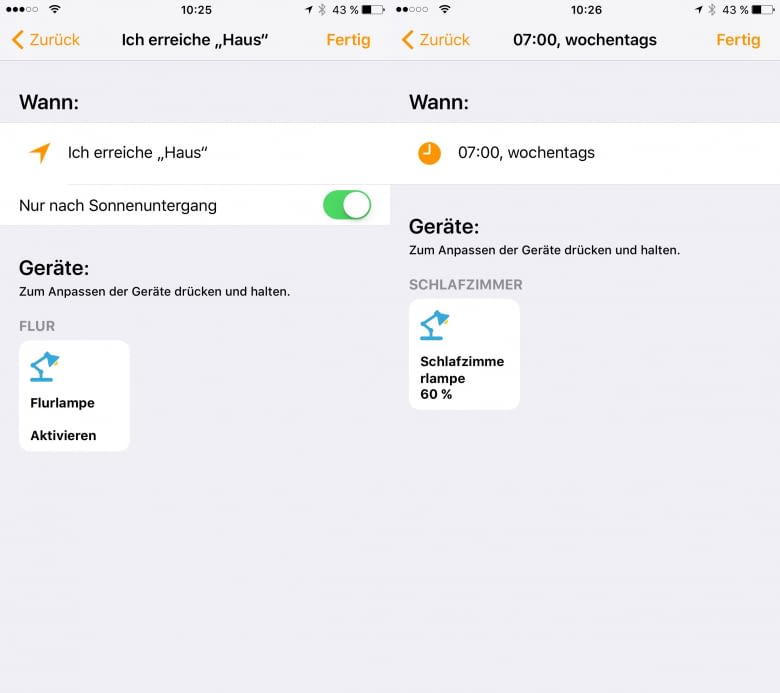
Utilizzando l’Apple TV come hub HomeKit, i dispositivi possono essere controllati automaticamente in base all’ora del giorno, alla posizione del sole, alla posizione o ai dati dei sensori. (homeandsmart.de)
Impostare l’Apple TV come centro di controllo per HomeKit: ecco come fare.
Il controllo remoto dei dispositivi compatibili con HomeKit richiede almeno una Apple TV di terza e quarta generazione con tvOS 9.0 o più recente. I modelli di Apple TV più vecchi non supportano questa funzione. Per le automazioni è necessaria una Apple TV di quarta generazione con tvOS 10 o più recente. L’impostazione dell’Apple TV come centro di controllo HomeKit avviene praticamente da sola. Tuttavia, è necessario soddisfare alcuni requisiti:
Zwei-Faktor-Authentifizierung für die Apple-ID: Diese zusätzliche Sicherheitsebene für die Apple-ID wird zwingend benötigt, um iPhone, iPad oder Apple Watch gegenüber dem Apple TV auch außerhalb des eigenen WLAN-Netzes zu authentifizieren. Auf iPhone oder iPad wird die Zwei-Faktor-Authentifizierung über «Einstellungen» > «[Name]» > Impostazione di «Password e sicurezza». Per farlo, basta toccare «Attiva l’autenticazione a due fattori» e seguire le istruzioni.
iCloud-Schlüsselbund aktivieren: Zur Authentifizierung gegenüber dem Apple TV wird außerdem der iCloud-Schlüsselbund benötigt. Er kann auf iPhone und iPad über «Einstellungen» > «[Ihr Name]» > «iCloud» > «Portachiavi» deve essere attivato.
Apple TV mit iCloud-Account verbinden : Für die HomeKit-Funktion des Apple TV ist es dringend notwendig, dass dieser mit dem gleichen iCloud-Account verbunden ist wie iPhone, iPad und Apple Watch. Dies lässt sich auf dem Apple TV unter «Einstellungen» > «Accounts» > Controllare «iCloud» e correggere se necessario.
Se le tre condizioni di cui sopra sono soddisfatte, l’Apple TV dovrebbe impostarsi automaticamente come centro di controllo HomeKit. Ci sono due modi per verificare se questo è il caso:
1. Auf dem Apple TV unter «Einstellungen» > «Accounts» > «iCloud» > «HomeKit» per verificare se è collegato alla propria casa intelligente. 2. nell’app Casa su iPhone o iPad, toccate la freccia nell’angolo in alto a sinistra e verificate se l’Apple TV è presente nell’elenco dei «Centri di controllo».
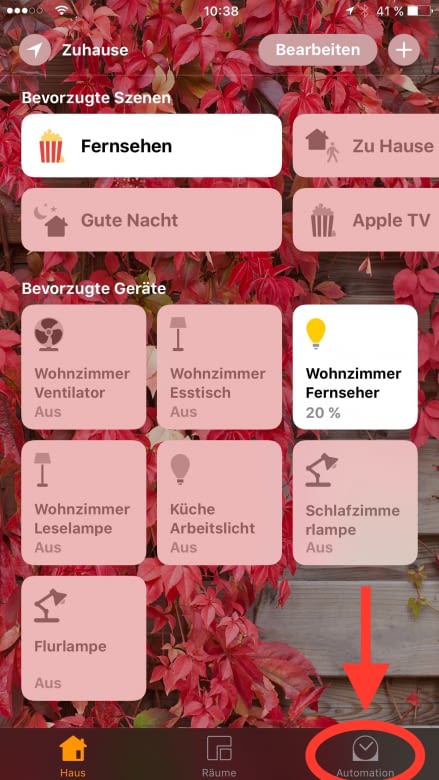
Utilizzando l’Apple TV come hub HomeKit, i dispositivi possono essere controllati automaticamente in base all’ora del giorno, alla posizione del sole, alla posizione o ai dati dei sensori. (homeandsmart.de)
HomeKit non viene visualizzato sull’Apple TV: che fare?
In primo luogo, è necessario verificare nuovamente tutti i requisiti di cui sopra:
- L’autenticazione a due fattori è impostata per l’ID Apple?
- Il Portachiavi iCloud è attivato?
- L’iPhone o l’iPad e l’Apple TV sono collegati allo stesso account iCloud?
È necessario verificare anche i seguenti punti:
- Apple TV, iPhone o iPad sono collegati alla stessa rete Wi-Fi?
- Le rispettive versioni di tvOS e iOS sono aggiornate?
Se a tutte le domande precedenti si può rispondere «Sì» e HomeKit non compare ancora nelle impostazioni dell’Apple TV, può essere utile riavviare l’Apple TV, l’iPhone o l’iPad. Se HomeKit non compare ancora nelle impostazioni, niente panico! Ora si tratta semplicemente di aspettare. Potete passare il tempo con la nostra guida per collegare le lampade Philips Hue con HomeKit, che funziona anche senza Apple TV.
Condividere il controllo di HomeKit con i membri della famiglia
Nella casa intelligente, non deve essere una sola persona a comandare: ecco perché HomeKit può essere condiviso con altre persone utilizzando l’Apple TV. L’app Home su iPhone o iPad consente di accedere a tutti i dispositivi e alle scene della casa intelligente. A seconda delle impostazioni, possono persino apportare modifiche e creare le proprie scene.
1) Aprire l’app Home e toccare la freccia nell’angolo in alto a sinistra. 2) Nella sezione «Persone», toccare «Invita . » e inserire l’indirizzo iCloud delle persone desiderate. 3. Le persone interessate riceveranno un messaggio push sui loro dispositivi e potranno accettare l’invito. 3. Queste riceveranno un messaggio push sui loro dispositivi e potranno accettare l’invito.
Tutti i contatti che hanno accesso alla Smart Home sono elencati nella sezione «Persone». Toccando una persona specifica si richiamano le impostazioni per i rispettivi diritti di accesso. Qui si può usare «Consenti accesso remoto» per autorizzare il controllo dall’esterno della rete domestica. «Consenti modifica» determina se la persona è autorizzata ad aggiungere nuovi dispositivi e scene a HomeKit.
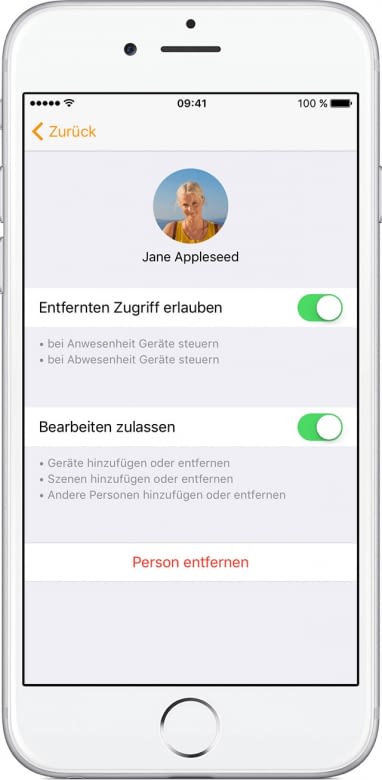
La condivisione di HomeKit semplifica la condivisione della casa intelligente. (Apple)
L’Apple TV funziona anche come ponte HomeKit in modalità inattiva?
L’Apple TV non ha bisogno di essere acceso per funzionare come centro di controllo per HomeKit. Anche in modalità «idle», cioè quando il LED di segnalazione sul frontale non è acceso, funziona in modo silenzioso e discreto come interfaccia per la casa intelligente. Tutte le automazioni, in base all’ora del giorno, alla posizione o ai dati dei sensori, vengono eseguite localmente dalla Apple TV. Questo garantisce il funzionamento anche se l’iPhone o l’iPad sono fuori casa o spenti.
L’Apple TV sostituisce tutti gli hub, i bridge e i centri di controllo?
No. L’Apple TV fornisce solo le funzioni di telecomando e automazione per HomeKit. Sebbene possa comunicare direttamente con i dispositivi per la casa intelligente compatibili con HomeKit, come quelli della gamma Elgato Eve, tramite Bluetooth e Wi-Fi, non fornisce altri protocolli wireless. Ad esempio, il sistema di illuminazione Philips Hue, le cui luci comunicano tramite lo standard wireless ZigBee, richiede comunque un Hue Bridge. L’Apple TV inoltra al bridge i comandi per l’accensione, lo spegnimento, l’oscuramento o il cambio di colore tramite WLAN.
I link contrassegnati con * sono link affiliati. Se viene effettuato un acquisto tramite tale link, riceveremo una commissione. Non ci sono costi aggiuntivi per voi.







